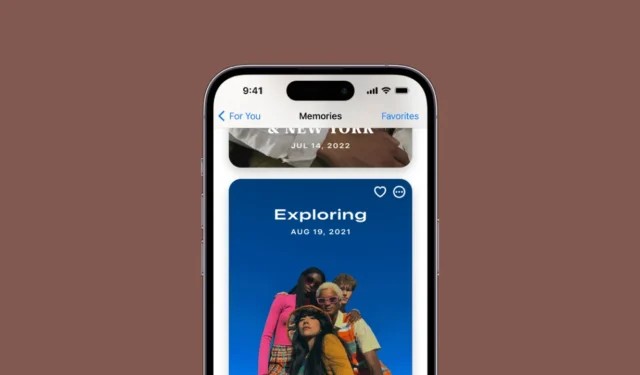
iPhone 的預設圖庫應用程式「照片」比您想像的更聰明。它不僅提供照片/影片管理功能,還提供「記憶」功能。
照片記憶應用程式基本上是一個功能,可以識別 iPhone 照片庫中的事件、地點和人物,以產生記憶組合。
照片應用程式中的記憶體混合是什麼?
iPhone 的照片應用程式可以識別圖庫中的人物、地點和事件,並將它們呈現在名為「回憶」的精選集合中。
在 iOS 17 之前,照片應用程式只能使用圖庫中儲存的圖像來產生回憶,但現在蘋果已擴展此功能以包括影片。
更有趣的是,最新的 iOS 更新還允許您編輯您的記憶,使其更加個人化。
開始之前
- 在開始之前,您需要確保以下事項:
- 確保您的 iPhone 安裝了最新版本的 iOS。
如果您想要在所有 Apple 裝置上更新您的回憶,請在裝置上使用相同的 Apple ID 登入 iCloud,然後啟用 iCloud 照片。
如何將照片和影片加入回憶?
儘管 iOS 17 在將現有影像和影片轉化為記憶方面做得很好,但仍有改進的空間。
如果需要,您可以選擇記憶體中顯示的照片、新增或刪除建議的精選照片,或直接從圖庫中選擇照片和影片。
1. 若要將照片和影片加入回憶中,請啟動iPhone 上的照片應用程式。

2. 當「照片」應用程式開啟時,切換到底部的「為您推薦」標籤。

3. 接下來,點選要編輯的「回憶」圖塊。
4. 在下一個畫面上,點選右上角的三個點。

5. 在出現的選單上,選擇「管理照片」。

6. 選擇要包含在記憶體蒙太奇中的照片或影片。

7. 若要套用更改,請點選右上角的「完成」 。

8. 如果您想重新排列照片/影片位置,請點擊右下角的網格圖示。

9. 要重新定位照片/視頻,您需要點擊並按住項目。選擇後,將其拖曳以重新定位。
如何從記憶中刪除照片和影片?
照片應用程式創建的記憶體組合可能看起來很棒,但可能有一些圖像您希望刪除。要從內存蒙太奇中刪除照片和視頻,請按照以下步驟操作。
1. 啟動iPhone 上的照片應用程序,然後開啟要編輯的記憶體。
2. 點選右上角的三個點,然後選擇管理照片。

3. 現在,您將能夠看到記憶體中包含的所有圖像/影片。
4. 您需要取消選擇不想出現在記憶體中的照片/影片。完成後,點選右上角的「完成」 。

5. 或者,長按照片/影片並選擇從記憶體中隱藏選項。

以下是在 iPhone 的照片應用程式上編輯回憶的一些簡單步驟。您還可以使用“照片”應用程式創建自己的回憶,並與朋友和家人分享。如果您需要有關此主題的更多協助,請在評論中告訴我們。




發佈留言